Comment configurer OneDrive par GPO ? 13/11/2017 Florian B. 2 Commentaires GPO,
Comment configurer OneDrive par GPO ? 13/11/2017 Florian B. 2 Commentaires GPO, OneDrive Sommaire [-] I. Présentation II. Configurer OneDrive.admx III. Les paramètres GPO OneDrive I. Présentation Il n'est pas rare de croiser OneDrive utilisé par les employés en entreprise, déjà parce qu'il est préinstallé sur Windows 10, mais aussi parce que l'offre Office 365 est de plus en plus répandue. Et puis, avec les offres alléchantes de Microsoft pour l'Education, il y a de plus en plus d'adeptes. Le problème c'est que le client OneDrive est un outil de synchronisation de données, par conséquent il consomme de la bande passante montante et descendante. Alors si cette consommation devient excessive sur un lot important de postes de travail, votre connexion Internet pourrait bien souffrir, tout comme votre réseau local et le poste de travail en lui-même. Heureusement, Microsoft met à disposition des admins un fichier ADMX pour configurer par GPO le client OneDrive. C'est ce que nous allons voir ensemble, où il y a un paramètre qui m'intéresse tout particulièrement : celui qui permet de limiter la bande passante. Sur le site support.office.com, il y a une documentation à ce sujet et c'est d'ailleurs sur cette page que vous trouverez le lien vers le fichier ADMX (le fichier ADML pour le langage) : OneDrive ADMX Avant de commencer, je vous invite à copier ces fichiers au sein de votre dossier "PolicyDefinitions" sur votre contrôleur de domaine. II. Configurer OneDrive.admx Le fichier OneDrive.admx doit être modifié pour y inclure l'identifiant de votre tenant Office 365. Si vos employés configurent sur les postes leur compte Office 365 de votre entreprise, il faudra récupérer l'ID du tenant associé. Note : La conséquence c'est que les paramètres de GPO s'appliquent uniquement pour les connexions OneDrive de ce tenant. Néanmoins, le fichier OneDrive.admx est capable de gérer plusieurs tenants (mais je n'ai pas trouvé dans la doc Microsoft comment faire...). Pour récupérer l'identifiant de votre tenant, je vous invite à regarder la toute dernière commande de ce tutoriel : Récupérer l'identifiant du tenant Office 365 Éditez ensuite le fichier OneDrive.admx avec votre éditeur de texte préféré... Et remplacez les occurrences de "{INSERT YOUR TENANT'S GUID HERE}" - qui sont normalement au nombre de 2 - par votre ID de tenant, sans les accolades. Vous pouvez sauvegarder et fermer le fichier. III. Les paramètres GPO OneDrive Si l'on s'intéresse maintenant aux paramètres de GPO, on pourra les trouver au chemin suivant : Configuration ordinateur, Stratégies, Modèles d'administration, OneDrive. On retrouve alors 3 paramètres, dont deux identiques où seul le type de machine cible change. Set the maximum percentage of upload bandwith that OneDrive.exe uses : Ce paramètre sert à limiter l'usage de la bande passante autorisé pour OneDrive, en pourcentage. Prevent users from using the remote file fetch feature to access files on the computer : Ce paramètre permet de bloquer la fonction d'accès à distance aux fichiers locaux de l'ordinateur, car OneDrive via son interface en ligne peut permettre à distance de parcourir les données de votre PC. Par exemple, pour la modification de la bande passante vous devez indiquer un pourcentage comme valeur pour le paramètre : Enfin, il est important de préciser que suite à la sortie de Windows 10 Fall Creators Update, nous avons le droit à un paramètre de GPO supplémentaire pour OneDrive. Celui-ci permettra de bloquer le trafic réseau de OneDrive, notamment pour vérifier les mises à jour, tant que l'utilisateur n'a pas configuré de compte sur le client OneDrive. uploads/s1/ comment-configurer-onedrive-par-gpo.pdf
Documents similaires
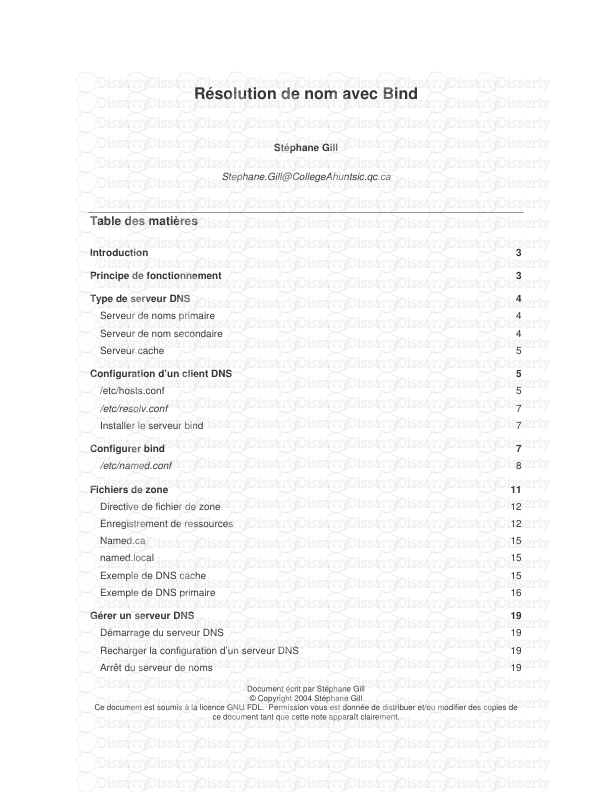

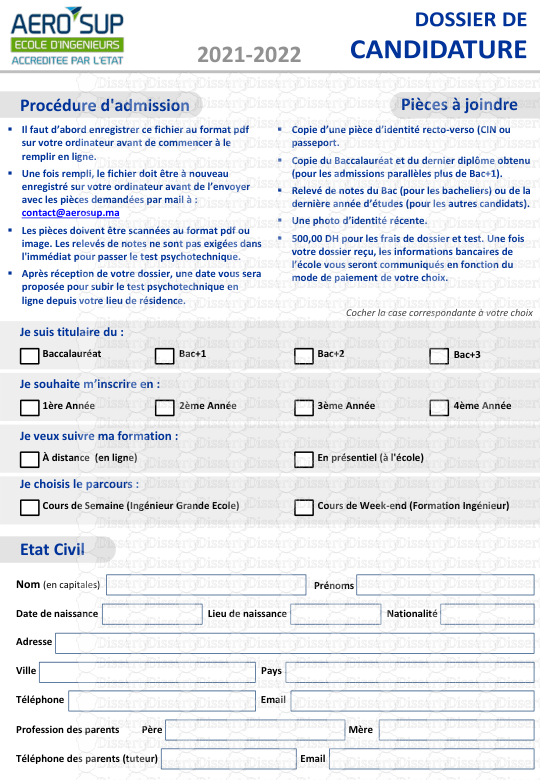
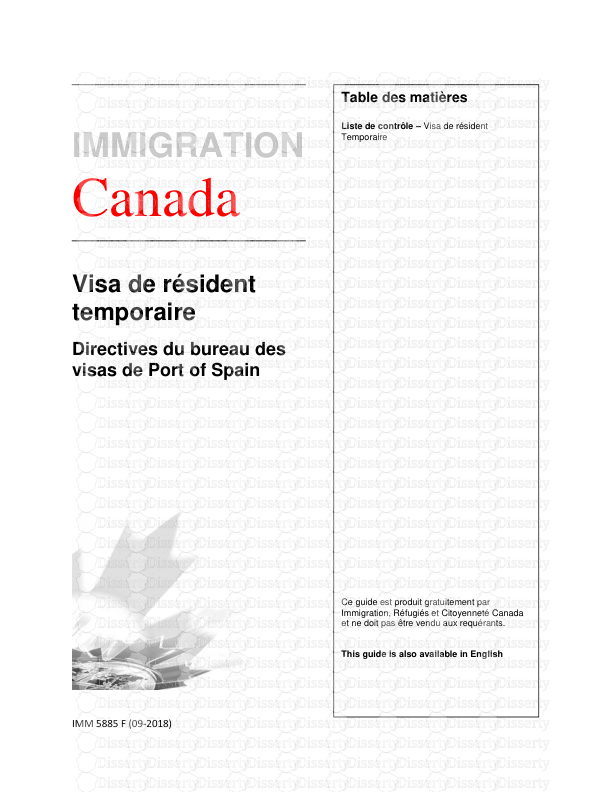
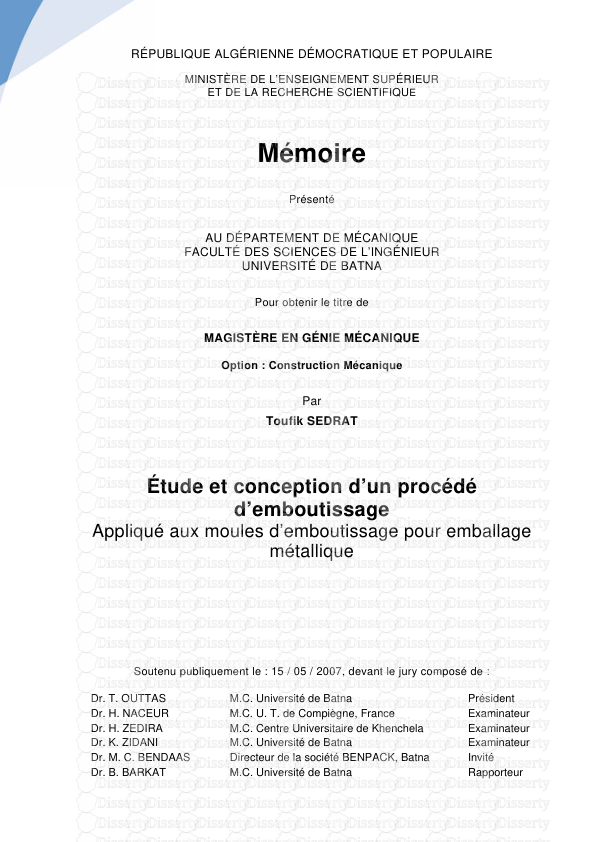
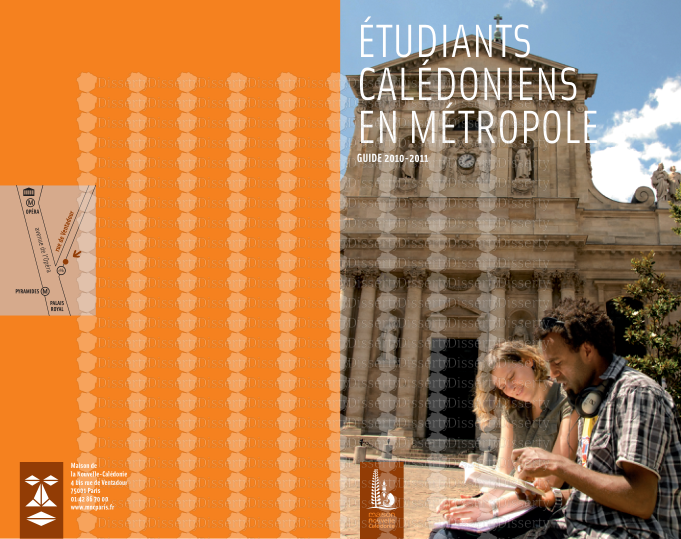
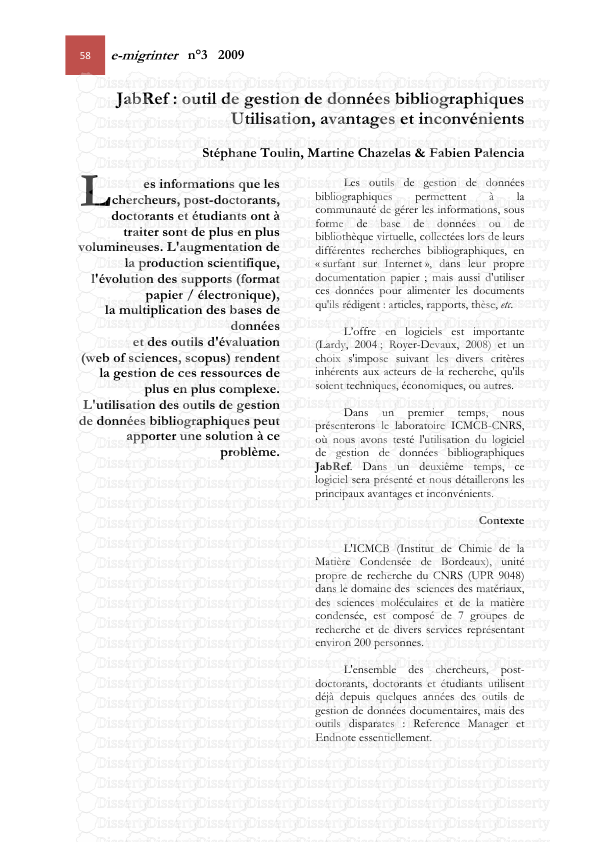
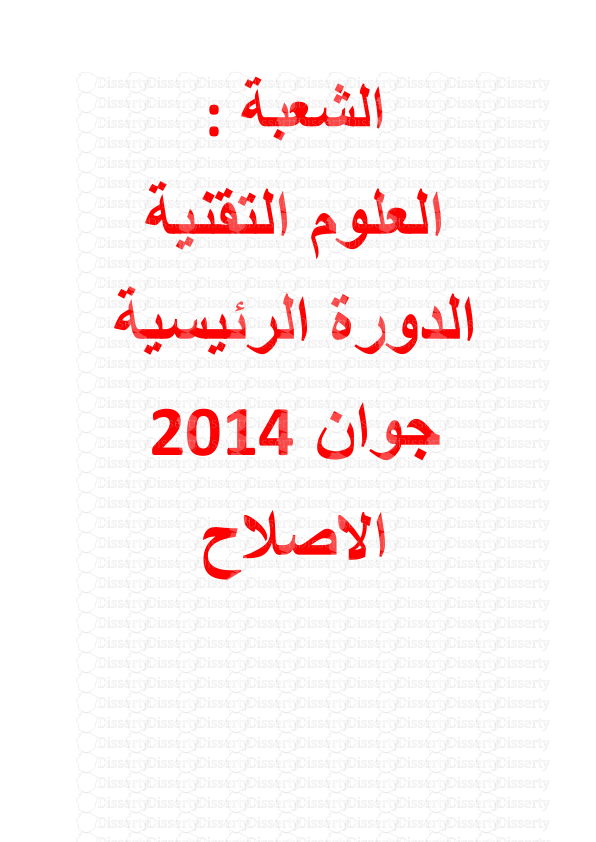
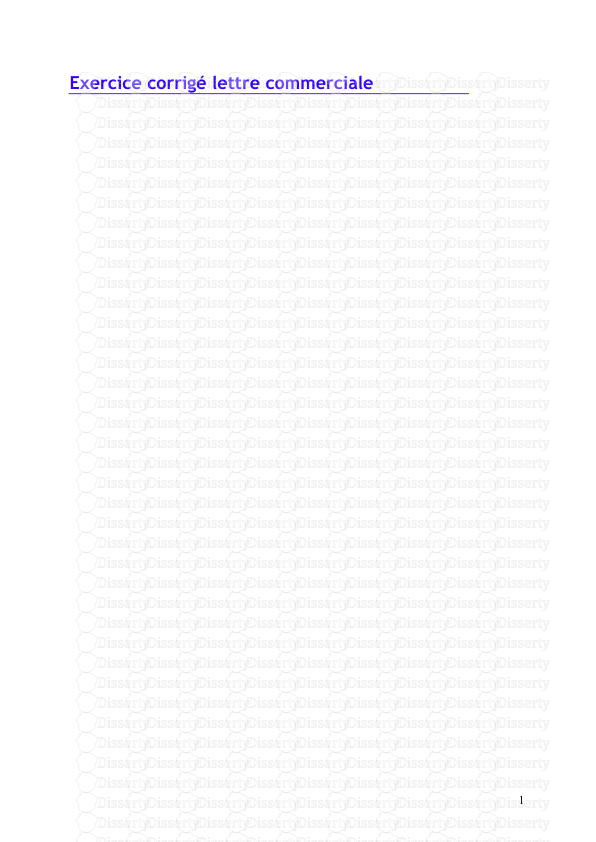

-
91
-
0
-
0
Licence et utilisation
Gratuit pour un usage personnel Attribution requise- Détails
- Publié le Dec 22, 2021
- Catégorie Administration
- Langue French
- Taille du fichier 0.2404MB


